Hvad er EPS-filformat [Beskrivelse, fordele, ulemper osv.]
Er du bekendt med EPS fil format? Det er blandt billedfilformaterne, der består af kurver og linjer i stedet for pixels, hvilket gør det ideelt til logoer og andre grafiske output. Hvis du vil lære mere om formatet, så er der en grund til, at du engagerer dig i denne artikel. Vi er her for at give dig en fuldstændig forklaring af formatet. Vi inkluderede dens fulde beskrivelse, fordele, ulemper, hvordan man åbner filen og mere. Med det bliver du mere vidende om emnet. Så start med at læse indholdet af dette indlæg og lær mere om diskussionen.
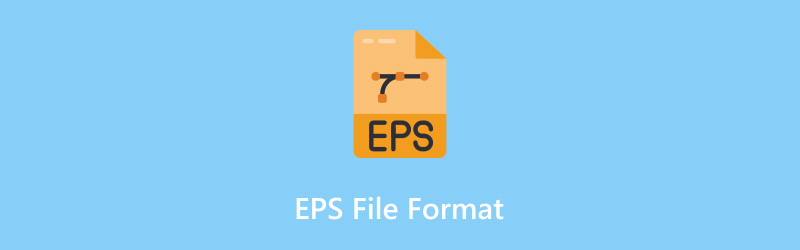
SIDEINDHOLD
Del 1. Hvad er EPS-filformat
EPS-fil eller Encapsulated Postscript-fil er blandt typerne af billed- eller grafikfiler med filtypenavnet .eps. Det har en tabsfri komprimeringsalgoritme. Det betyder, at du kan forstørre eller formindske billederne uden at påvirke deres generelle kvalitet. Formatet er heller ikke det samme som JPG- og PNG-formater, som er opbygget af et gitter af små pixels og firkanter, der kan blive slørede, når de forstørres.
Derudover kan du åbne filen ved hjælp af noget af softwaren. Du kan åbne den på Adobe Illustrator og andre EPS-filfremvisere. Du skal dog vide, at formatet ikke er så populært og kompatibelt. Med sin komplekse natur er noget software ikke i stand til at åbne formatet jævnt og effektivt. Men alligevel, når det kommer til kvalitet, er der ingen tvivl om, at filen kan give dig tilfredsstillelse. Det er perfekt til logoer, illustrationer og andre former for vektorbilleder, der skal håndteres uden at miste kvaliteten.
Del 2. Er EPS-fil en vektorfil
EPS-filformat er en vektorfil. Den bruger matematiske ligninger til at definere linjer og former i stedet for pixels. Plus, det kan forbedres, reduceres eller ændres størrelse uden at miste nogen kvalitet fra billedet. Den har også udskrivning i høj kvalitet, hvilket gør den til en ideel vektorfil for brugere. Med det er EPS-filformater vektorfiler, da deres kernerepræsentation afhænger af matematiske ligninger, i modsætning til JPG og PNG, som er lavet af et gitter af pixels. Disse grundlæggende forskelle gør dem perfekte og ideelle til skalering og udskrivning.
Hvis du foretrækker PNG, kan du konverter EPS til PNG ved at følge thai guide.
Del 3. Fordele og ulemper ved EPS-format
I denne del kommer du til at lære mere om filformatets fordele og ulemper. Med det kan du få mere ide om dets overordnede muligheder og mangler. For at lære mere, start med at læse detaljerne nedenfor.
Gode ting om filformatet
- Filen er skalerbar. At have en skalerbar fil er perfekt. Det lader dig squishy eller strække billedet uden at miste kvalitet.
- Den har tryk i høj kvalitet. Filformatet er perfekt og ideelt til udskrivning af forskellige output, såsom brochurer, reklametavler og high-end print. Den er perfekt, da den har skarpe linjer og glatte kurver.
- Filen er nem at redigere og manipulere.
Mangler ved filformatet
- Filen indeholder en stor filstørrelse. Formatet er større sammenlignet med rasterbilledformaterne, som PNG og JPG.
- Det kan give brugere kompatibilitetsproblemer. Dette skyldes, at formatet ikke er så populært og understøttes af anden billedvisningssoftware. Sørg altid for, at du bruger korrekt EPS-visningssoftware.
- Formatet er ikke ideelt til webbrug. Med sin store filstørrelse kan den indlæse billedet for langsomt, hvilket gør det ikke anbefalelsesværdigt.
Efter at have lært dets fordele og ulemper, vil du have nok indsigt i, hvad du skal overveje, når du bruger filformatet. Hvis dit hovedmål er at have fremragende kvalitet, så kan du bruge filerne. Du skal dog vide, at det ikke kan åbnes af næsten al billedvisningssoftware. Med det skal du bruge en ordentlig EPS-fremviser for at få effektiv adgang til filen.
Begge formater er gode til at redigere. Hvis du vil beskæftige dig med kompliceret indhold, er det perfekt at bruge TIFF. På den anden side, hvis du vil have en grundlæggende redigeringsprocedure, er JPG mere velegnet.
Del 4. Sådan åbnes EPS-filformat
Det er nemt at åbne en EPS-fil, så længe du har den rigtige software til at bruge. Som vi alle ved, understøtter nogle billedvisningssoftware ikke EPS-filer af nogle grunde. Så hvis du vil kende den software, der kan åbne filen, er disse:
- Adobe Illustrator
- CorelDRAW
- Inkscape
- Affinitetsdesigner
Hvis du allerede har en af softwaren, kan du begynde at gennemse billedfilerne. Højreklik derefter på filen og vælg Åbn. Derefter kan du vælge den software, du vil bruge til at åbne filformatet. Plus, hvis du vil åbne billedfilen til næsten al billedvisningssoftware, er den bedste løsning at bruge en EPS-filformatkonverter.
Del 5. Bedste metode til at konvertere EPS-fil til en mere
Kompatibelt format
Efter at have lært alt om filformatet, har vi opdaget, at du ikke kan åbne filen til noget billedvisningssoftware. Så den bedste løsning er at konvertere din billedfil til et mere kompatibelt billedformat, som JPG og PNG. Så hvis du vil konvertere din EPS-fil for at åbne den til næsten al software, anbefaler vi at bruge Vidmore Free Image Converter Online. Med denne billedkonverter kan du effektivt omkode din EPS-fil til JPG- og PNG-format.
Det gode ved værktøjet er, at det kan tilbyde en simpel konverteringsproces, hvilket gør det perfekt til alle brugere. Det har også et enkelt layout, så du kan forstå alle funktionerne under processen. Den har også en hurtig konverterings- og downloadprocedure, som gør den kraftfuld. Endelig kan du stadig bevare kvaliteten af filen efter omkodning af den til andre formater. Hvis du vil lære, hvordan du konverterer din EPS-fil til andre billedformater for at løse kompatibilitetsproblemer, skal du se metoderne nedenfor.
Trin 1. Fortsæt til din browser og besøg hovedwebstedet for Vidmore Free Image Converter Online. Derefter kan du starte processen.
Trin 2. Naviger til Vælg Output og vælg dit foretrukne billedoutputformat. Du kan vælge JPG eller PNG.
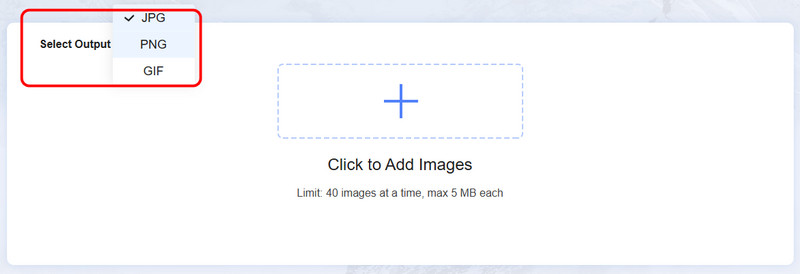
Trin 3. Klik derefter på +-symbolet og begynd at gennemse og tilføje de EPS-filer, du vil konvertere.
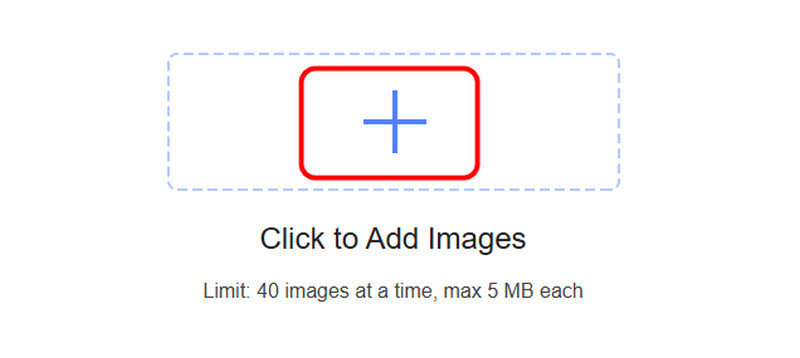
Du kan vælge mere end én fil, da værktøjet tilbyder en batchkonverteringsfunktion. Du kan uploade/indsætte op til 40 billeder på samme tid.
Trin 4. Efter upload af filerne konverterer værktøjet dem automatisk. Når konverteringsprocessen er færdig, skal du trykke på Download alt knappen for at gemme og downloade alle de konverterede billeder.
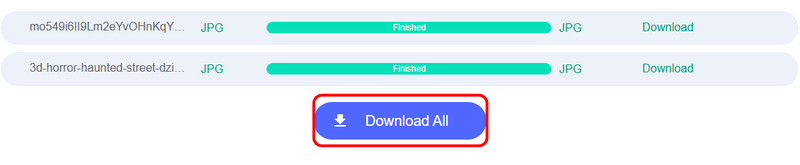
Konklusion
Der går du! Hvis du vil lære mere om EPS-filer, er alle oplysningerne i dette indlæg. Du kan få en komplet beskrivelse, fordele, ulemper, hvordan du åbner den og mere. Ud over det, hvis du vil konvertere din EPS-fil til et mere kompatibelt format, er det bedst at bruge Vidmore Free Image Converter Online. Det kan give en enkel billedkonverteringsproces og sikre dig en fremragende billedkvalitet, hvilket gør det til en enestående konverter.


